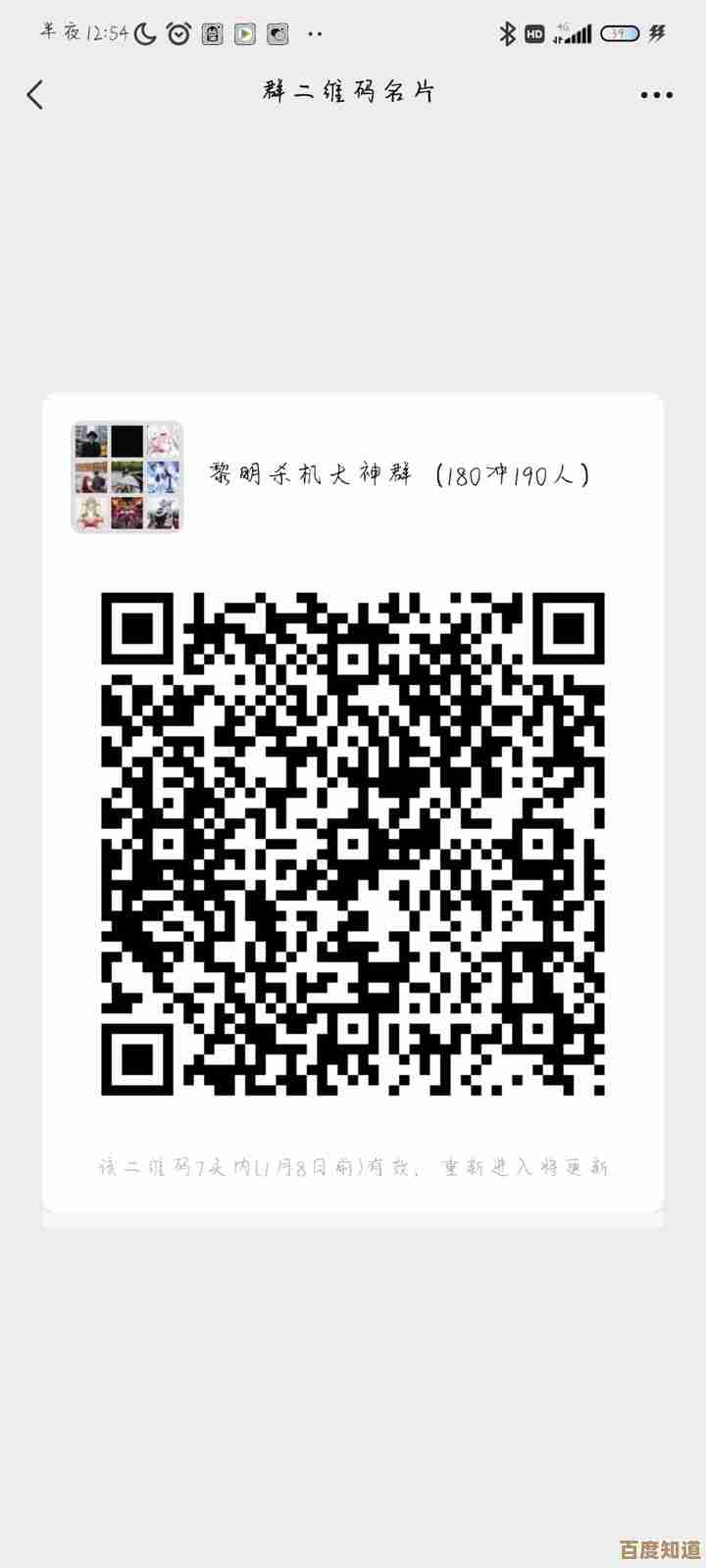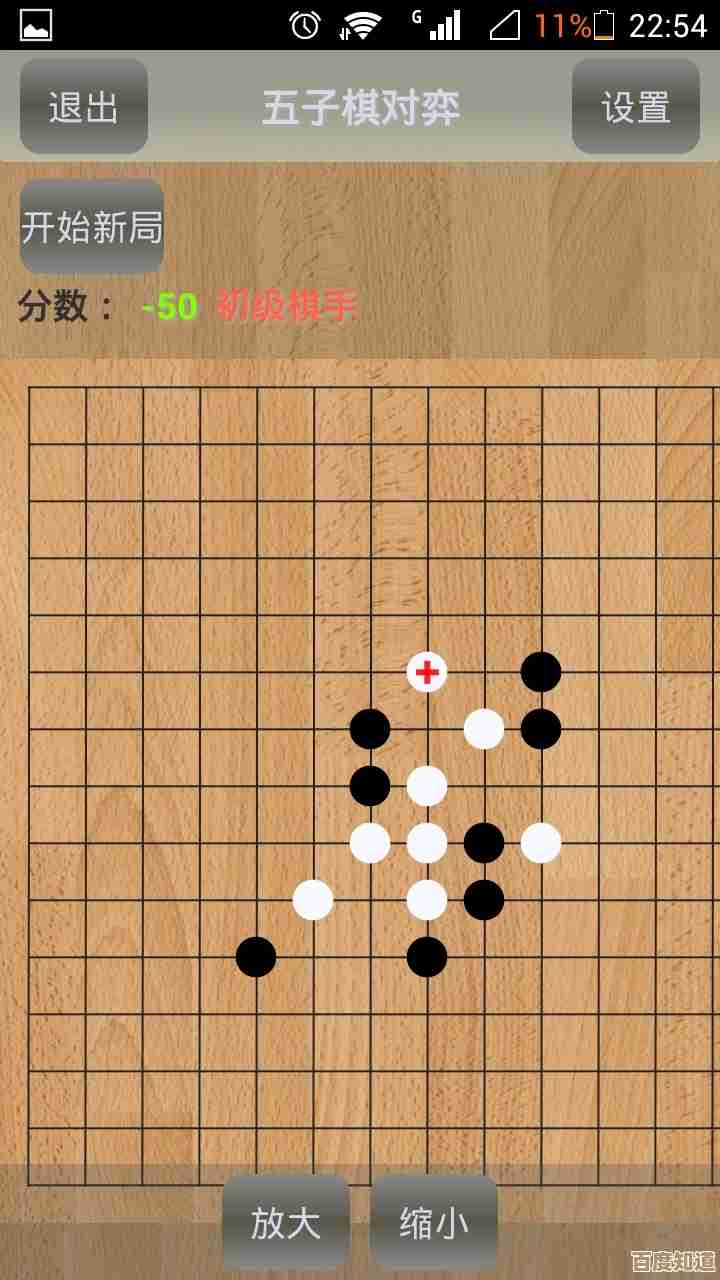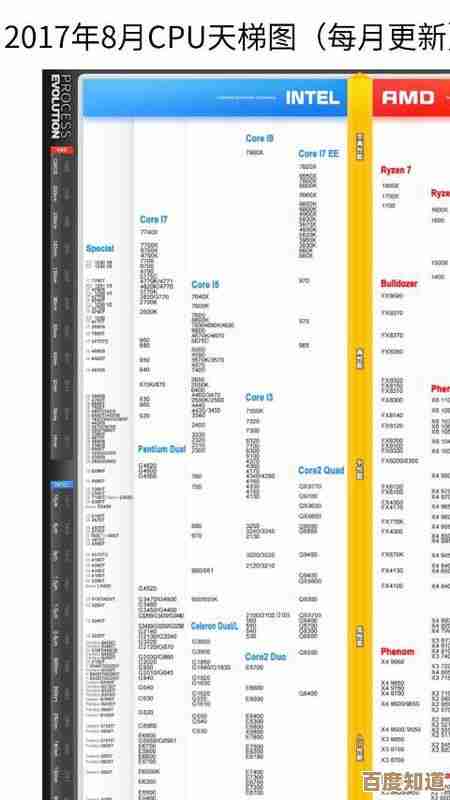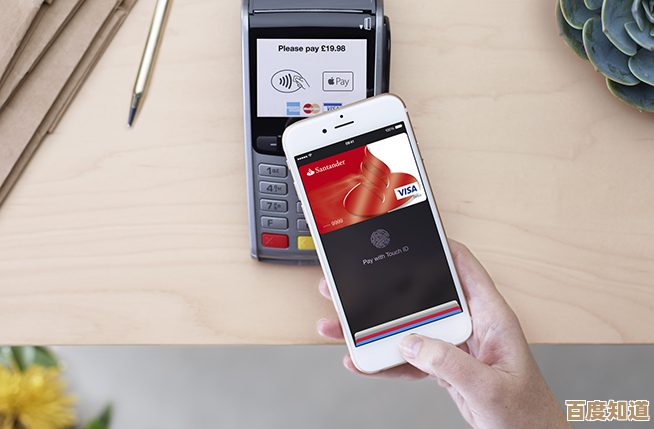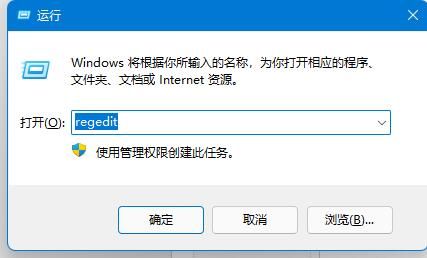遇到笔记本键盘失灵别着急,小编详细解答处理步骤与解决方法
- 问答
- 2025-11-03 03:28:12
- 2
(参考来源:太平洋电脑网、中关村在线、联想官方支持社区)
遇到笔记本键盘突然失灵,先别急着送修,花几分钟试试下面这些步骤,大部分问题自己就能解决。
第一步:先试试最简单的方法
有时候键盘只是“卡住”了,或者系统一时没反应过来。
- 重启电脑:这是最简单也最有效的第一步,重启可以关闭所有程序,重置系统状态,很多临时性问题重启后就正常了。
- 检查键盘锁:有些游戏本或带功能键的笔记本,可能不小心按到了Fn键 + 某个功能键(比如F1-F12上带键盘图标的键),把键盘给锁住了,你再按一下对应的组合键试试能不能解锁。
第二步:检查是不是软件在“捣乱”
如果重启没用,那可能是软件或驱动出了问题。
- 调出虚拟键盘试试:在Windows系统里,你可以在开始菜单里搜索“屏幕键盘”并打开它,如果这个虚拟键盘能正常输入,说明你电脑的系统是好的,问题很可能出在键盘的硬件或驱动上。
- 更新或重装键盘驱动:
- 在“此电脑”上点右键,选择“管理”。
- 找到“设备管理器”,在里面找到“键盘”点开。
- 在下面那个“标准键盘”上点右键,先试试“更新驱动程序”,如果不行,就选择“卸载设备”,卸载后重启电脑,系统会自动重新安装驱动。
第三步:检查硬件连接(适合可拆卸电池的旧款笔记本)
如果你的笔记本电池可以拆下来,可以试试这个。
- 断电重启:先把电脑完全关机,拔掉电源适配器,然后把电池取下来。
- 长按电源键:取下电池后,按住电源键不放,大概按20-30秒,这个操作会把主板里残留的电放掉,相当于一次彻底的复位。
- 恢复原状:把电池装回去,插上电源,再开机试试。
第四步:判断是不是硬件真坏了
如果以上方法都试过了,键盘还是没反应,那硬件损坏的可能性就比较大了。
- 进BIOS/UEFI界面测试:在开机的时候,连续按F2或Delete键(不同品牌按键不同,可以查一下你的电脑型号),进入BIOS设置界面,在这个界面里,用方向键移动光标,如果能动,说明键盘的硬件在底层是好的,问题可能出在Windows系统深处,如果在这个界面键盘也完全没反应,那基本就是键盘本身或者主板连接线坏了。
- 检查物理损坏:仔细看看键盘有没有进水、泼溅过液体,或者有没有某个键卡住了没弹起来。
最后的解决办法
- 外接键盘:如果笔记本键盘确实坏了,但你又急着用,可以先买个USB键盘插上临时顶着用,这是最快的方法。
- 联系售后维修:如果确认是硬件问题,特别是还在保修期内,最好的选择就是联系品牌的官方售后服务中心进行检测和维修,自己拆机可能会失去保修。
记住这个顺序:先软后硬,从简单到复杂,一步步排查,能省下不少时间和冤枉钱。
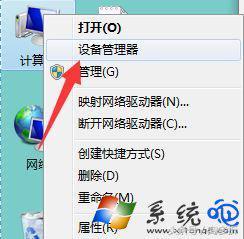
本文由邝冷亦于2025-11-03发表在笙亿网络策划,如有疑问,请联系我们。
本文链接:http://www.haoid.cn/wenda/54903.html